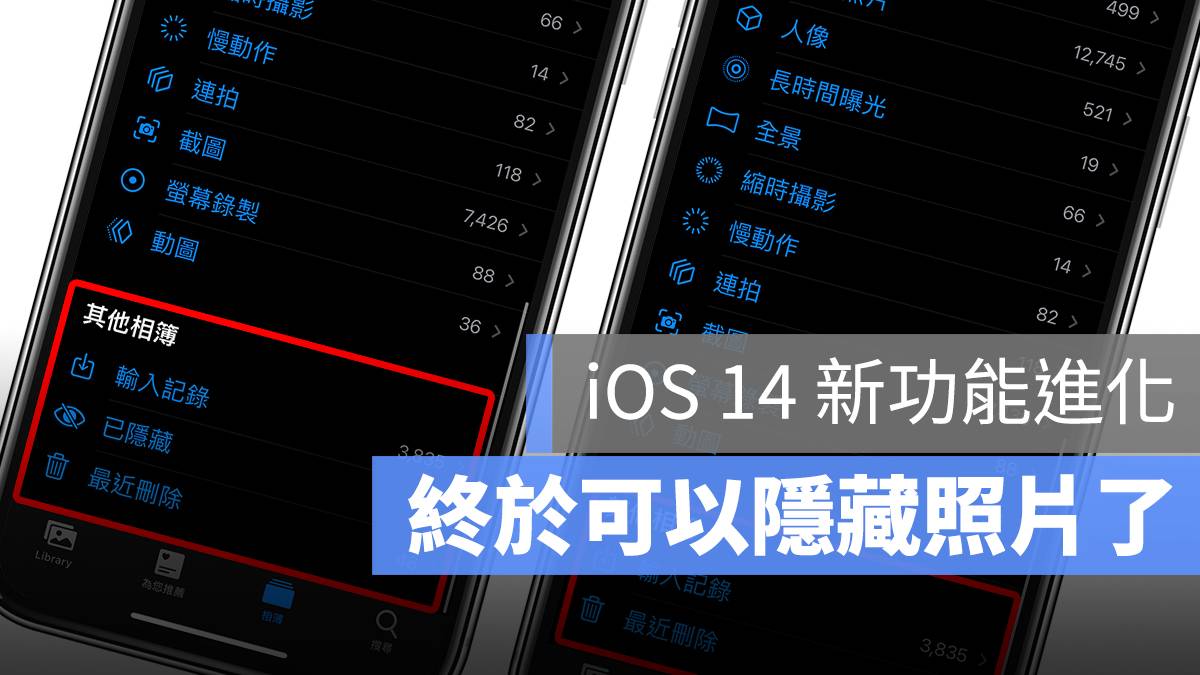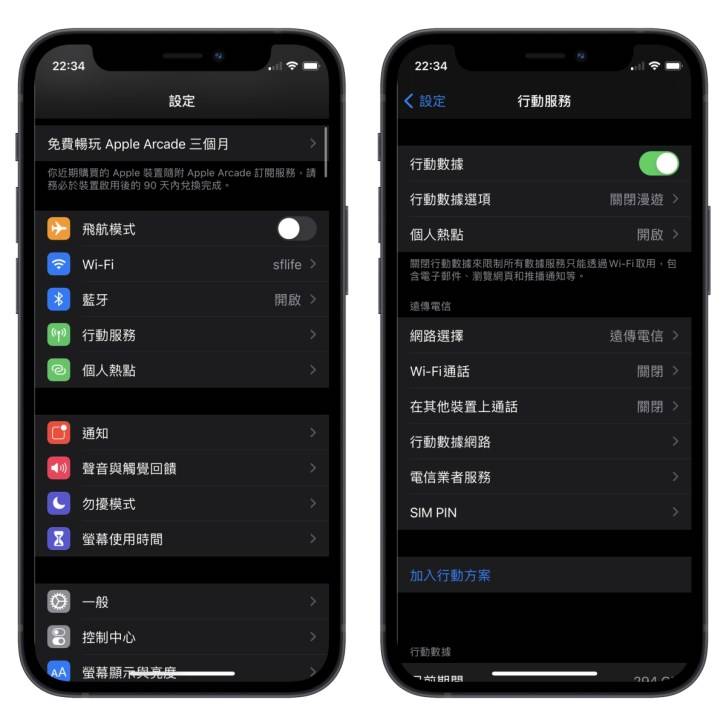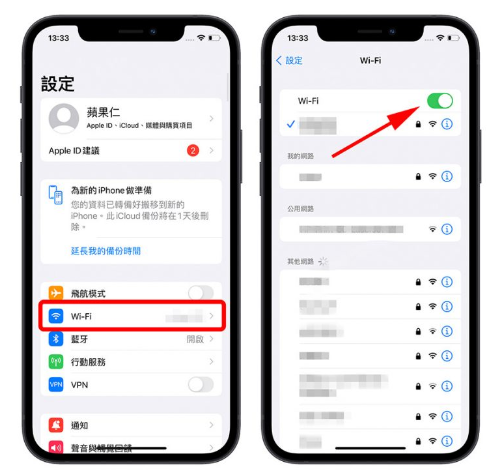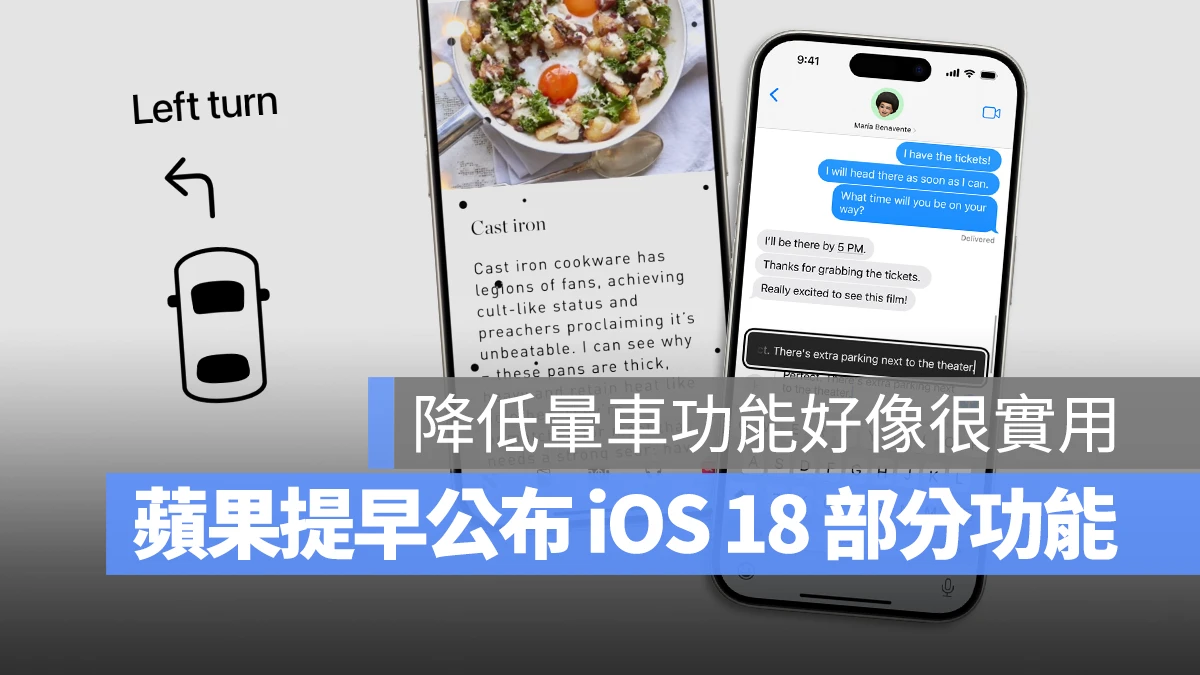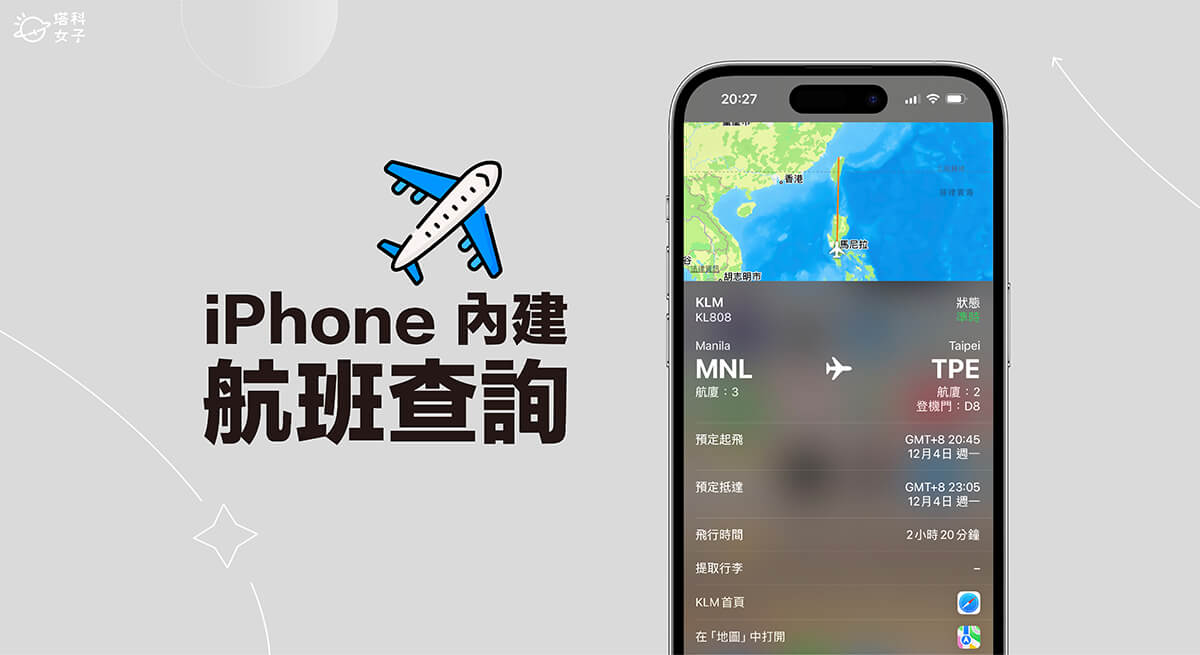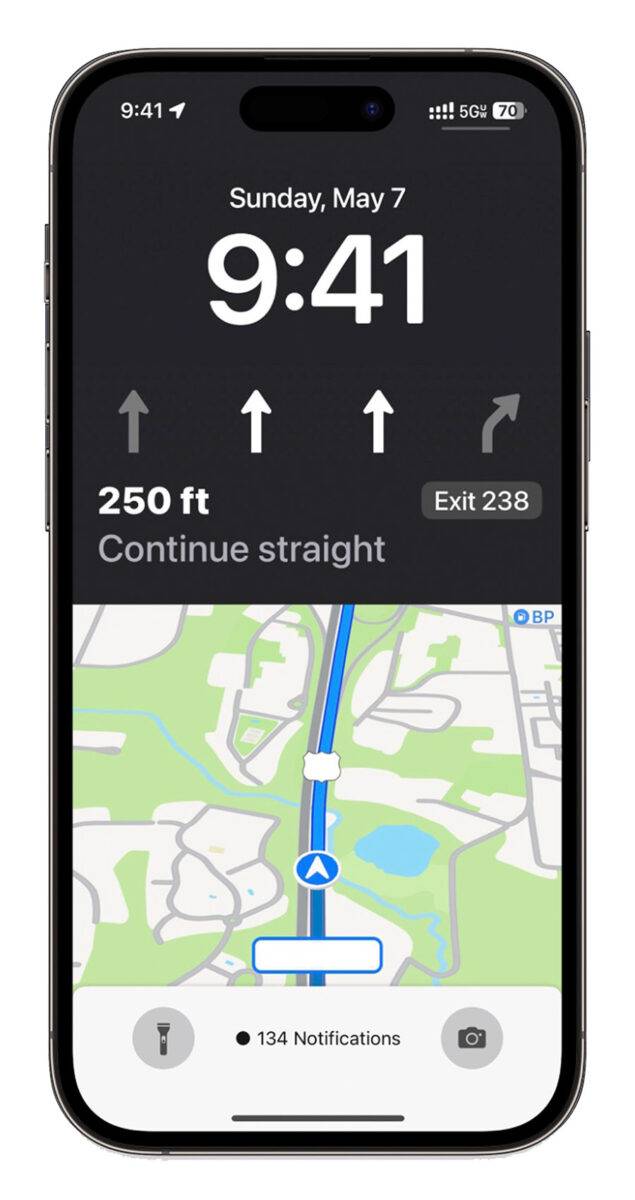iPhone换机转移数据教学,5步轻松过资料!
ios资讯 2024年10月29日 17:33:03 臻智哥
iPhone换机转移资料教程〡iPhone 16上市,意味着又一波换机潮来临! 换新机时该如何进行数据转移呢? 其实,iPhone 过数据并不复杂,通过 iPhone「快速开始」功能就能做到! 只需按照GOtrip为你整理的iPhone换机转资料教程,就能轻松5步完成iPhone资料转移,让你的新手机迅速上手!
iPhone换机转移资料教程5步完成!
通过「快速开始」功能转移数据到新 iPhone 或 iPad
确认你的设备已连接到 Wi-Fi,并且蓝牙已开启。 开启新装置并将其靠近现有装置,然后按照画面的指示进行设置。
- 如果从目前的设备上消失了设置新设备的提示,请重新启动两部装置。 确保设备连接到Wi-Fi或移动网络。 系统可能会要求你启动移动数据服务。
- 设置 Face ID 或 Touch ID。
- 选择从 iCloud 下载,或从旧设备直接转移数据转移数据
- 将装置放于彼此附近,然后插上电源,直到数据转移程序完成。 转移时间视乎多项因素而异,例如网络情况和转移的数据量。
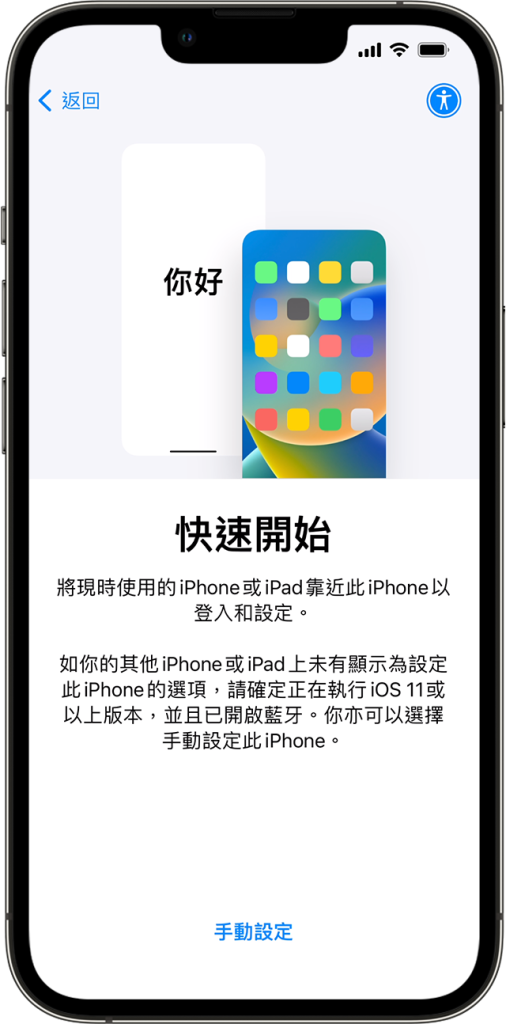
iPhone数据转移失败该怎么办?
iPhone转移失败原因有很多种,可以试试下面几种方法来排解问题:
将两台 iPhone 更靠近:传输失败的可能原因是两台手机距离过远! 使用「快速转移」功能时,若两台手机相隔太远,容易导致传输中断。
- 更新系统至iOS 12.4以上版本:请确保新旧两台手机的系统版本均为iOS 12.4以上,特别是旧iPhone。 如果系统版本低于iOS 12.4,就无法使用「快速转移」功能。
- 删除旧 iPhone 中不必要的资料:数据传输失败的原因之一可能是需要传输的数据量过大,因此建议删除不必要的资料,例如程序运行时产生的数据。
- 确保 Wi-Fi 环境稳定:快速转移使用 Wi-Fi 进行数据传输,若 Wi-Fi 网络不稳定或信号差,将会导致传输失败。
- 开启iPhone蓝牙:建议在进行iPhone移转时,开启旧机上的蓝牙功能,以确保数据转移过程顺利。